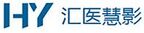|
WindowsでDICOMビューワの定番といえば、一昔前は、K-PACSといわれていたこともありましたが、現在では、RadiAnt DICOM Viewerは、安価(OsiriX MDより安く)、ハイスピード、多機能と三拍子揃っています。
しかしながら、DICOM通信機能がないことで、非常に惜しい!と言われることが稀ではない。 そこで、今回は、フリー(無料)のDICOM通信ソフトウェアを用いてRadiAntと連携させる方法の1例をご紹介します。 用意するもの: 1. DVTk Storage SCP Emulator 3.3.0 (GNU Lesser General Public Licese) ダウンロード先: DVTk:The Healthcare Validation Toolkit (www.dvtk.org). 2. RadiAnt DICOM Viewer (DICOM Clientとして) 3.Remote Desktop (DICOM Send側へのリモート操作):Splashtop Remote 4. iQ-View (WindowsのDICOM通信ビューワのデファクトスタンダード:DICOM Sender Server) 操作手順: ビデオ参照 1. DICOM受信側にDVTk Storage SCP Emulatorをインストールします。 2. Emulatorのストレージコンフィグタプで、DICOM受け手側のAE Tile, Implementation Class UID, ポートを設定する。 3. DVTkメニューのStored Files/Optionで受け取った画像の保存フォルダを設定する。 4. RadiANTを起動して、3で設定した保存フォルダを選択する。 5. DVTkのエミュレータを起動する(メニューのFile下の緑色の再生マークボタンを押す) これでDICOM画像受け手側の準備完了 =================== DICOM Sender側 6. iQ-Viewを起動して、DVTk のAEタイトル、IP、ポートを設定する 7. DICOMエコーが通れば、通信状態OKです。 8. 送りたい検査、シリーズ、画像を選択して、DVTkへDICOM Send 9 . DVTkが反応しますので、RadiAntでファイルフォルダを開くと、RadiAnt側でDICOMデータセット を整理して選択、表示できるようになります。 |
Social Media個人情報保護方針海外提携契約パートナーズ |
株式会社リジット
東京都渋谷区円山町6-7アムフラット1F 株式会社リジット医用画像解析室 東京都目黒区碑文谷4-16-20 W-HOUSE III E号室 連絡先メールアドレス [email protected] TEL:03-5428-8291 (渋谷受付)、FAX:03-4586-9854(画像解析専門スタッフ) |
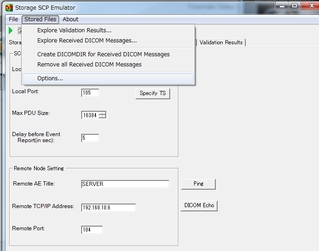
 RSSフィード
RSSフィード